
Ezona ivenkile enkulu ye-App-Ivenkile, ivenkile ye-App, ivenkile ye-Indes kunye neVenkile yeTunes-iqulathe inani elikhulu lomxholo. Kodwa ngelishwa, umzekelo, kwiVenkile ye App, ayingabo bonke abaphuhlisi abathembekileyo, ngokunxulumene nesicelo esifunyenweyo okanye umdlalo awuphenduli ngokupheleleyo. Imali iphoswe emoyeni? Hayi, usenethuba lokubuyisa imali yokuthenga.
Ngelishwa, i-Apple ayisebenzi inkqubo yokubuyela efikelelekayo, njengoko yenziwe kwi-Android. Kule nkqubo yokusebenza, ukuba uyenzile ukufunyanwa, unokuvavanya ukuthenga yonke imizuzu eli-15, kwaye ukuba ayizifezekisi ngokupheleleyo iimfuno zakho, kufuneka ibuyisele ngaphandle kweengxaki. I-Apple inokubuyisa imali yokuthenga, kodwa inzima ngakumbi.
Ukubuya kwemali yokuthenga kwenye yeevenkile zangaphakathi
Nceda uqaphele ukuba ungabuya imali yokuthenga ukuba yenziwe kutshanje (iveki ephezulu). Kukufanelekile ukuba uqaphele ukuba le ndlela ayifanele ibuyiselwe rhoqo, kungenjalo ungadibana nokwaliwa.Indlela yoku-1: iTunes
- Cofa kwi-iTunes nge-tab "Iakhawunti" emva koko uye kwicandelo "Jonga".
- Ukufumana ulwazi, kuya kufuneka uchaze iphasiwedi kwi-ID yakho ye-Apple.
- Kwibhloko "Imbali yokuthenga" Cofa kwiqhosha "Yonke into".
- Isikrini sibonisa uluhlu lwemidlalo efunyenweyo kunye nokusetyenziswa kwemiyalelo esenyukayo. Fumana i-ow kwaye ucofe kwicala lasekunene le- "ES".
- Phantsi kwesicelo ngokwayo, khetha "Xela ingxaki".
- Isiphequluli siya kuqala, esiya kuthi sikudlulisela kwiwebhusayithi ye-Apple. Kuya kufuneka ufake idatha yakho yesazisi.
- Le festile ilandelayo iya kubonakala apho kufuneka ikhankanya ingxaki, kwaye emva koko wenze inkcazo (ufuna ukufumana imbuyekezo). Xa ugqibile ukungena, cofa kwiqhosha "Thumela".
- Ngoku ungalinda nje isicelo sokuqhutywa. Impendulo iya kuya kwi-imeyile, nakwisiganeko seso sisombululo sanelisayo, uya kubuyiselwa ekhadini.
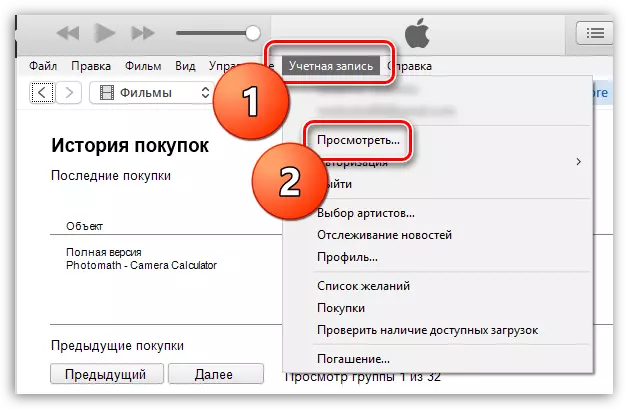
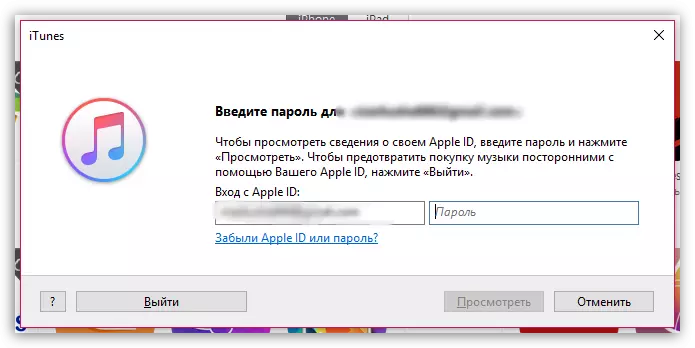
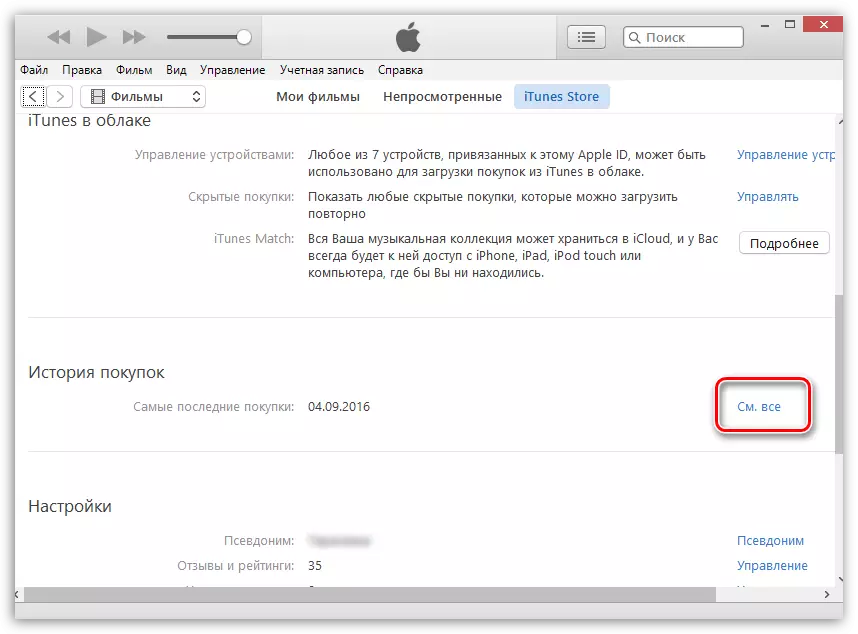
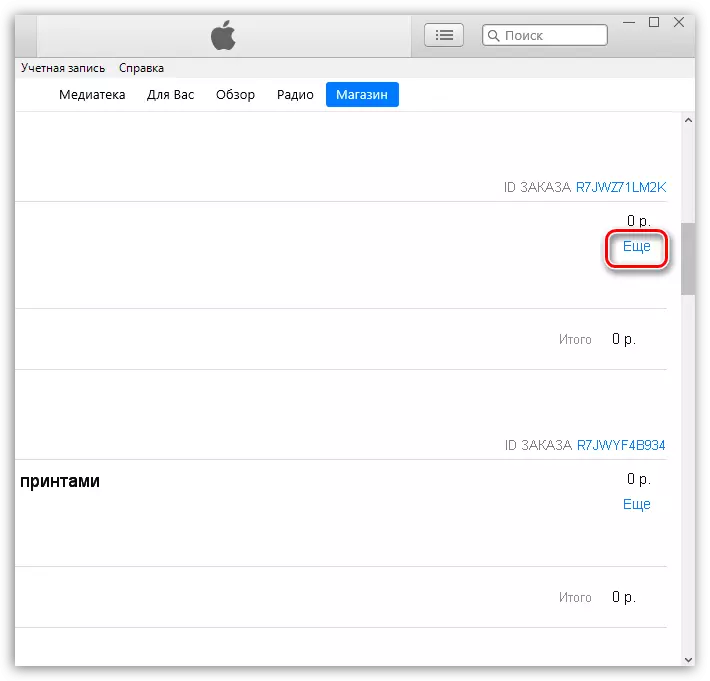
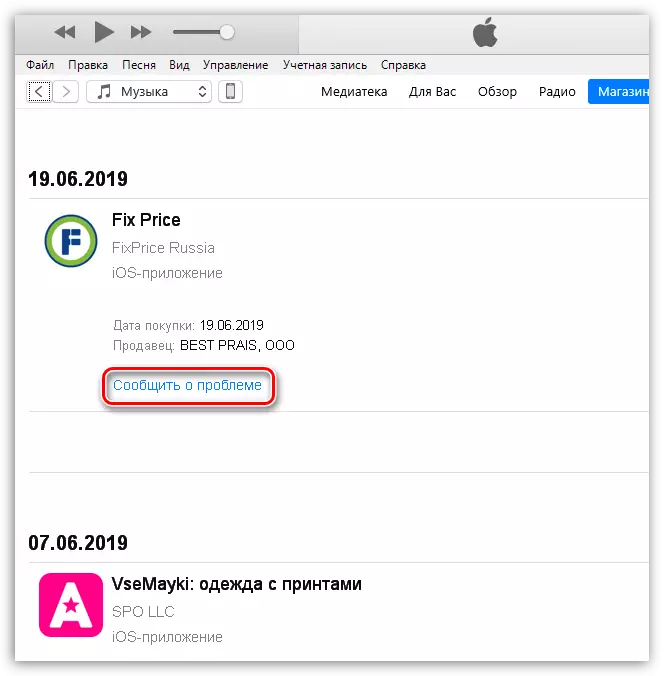
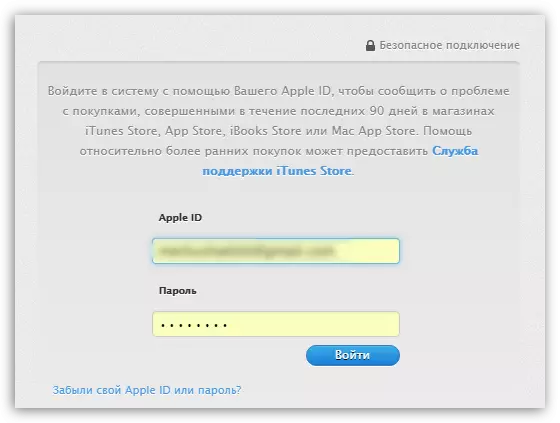
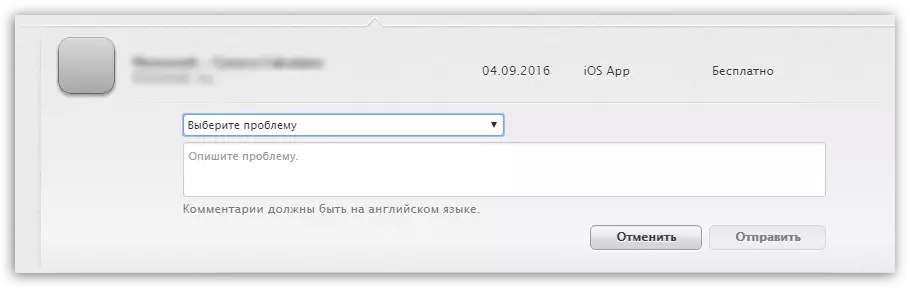
Indlela 2: Indawo ye-Apple
Kule ndlela, isicelo sembuyiselo siya kwenziwa ngokukodwa ngebrawuza.
- Yiya kwiphepha "Xela umba".
- Emva kokuba ugunyaziso, khetha uhlobo lokuthenga ngaphezulu kwefestile. Umzekelo, uthenge umdlalo, kuba yiya kwithebhu "Izicelo".
- Ngasekunene kokuthenga cofa iqhosha "Ukuxela".
- Imenyu eyongezelelweyo iya kuphoswa apho kufuneka uchaze isizathu sokubuya, kunye nento oyifunayo (buyisela imali kwimpazamo engaphumelelanga).
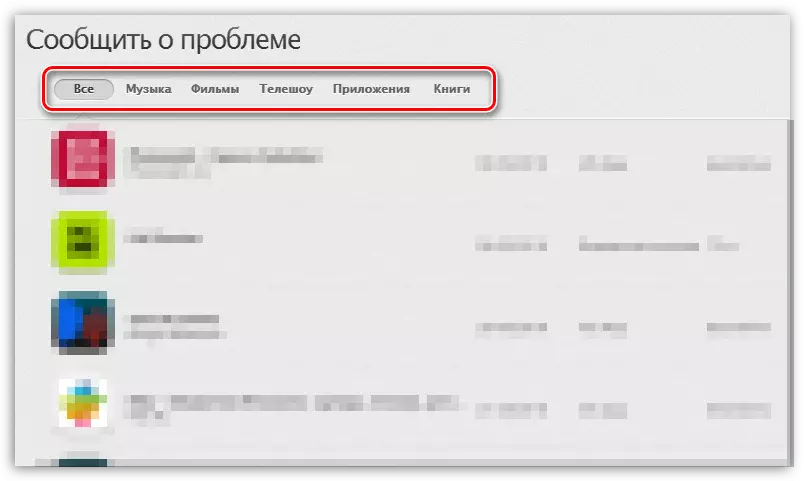
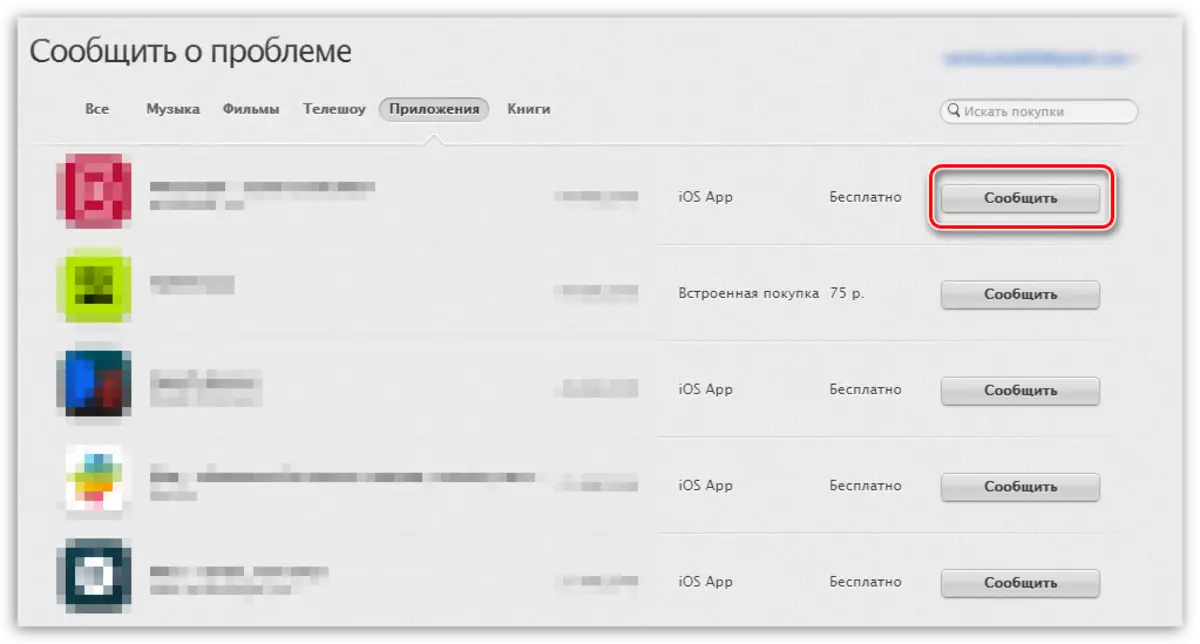
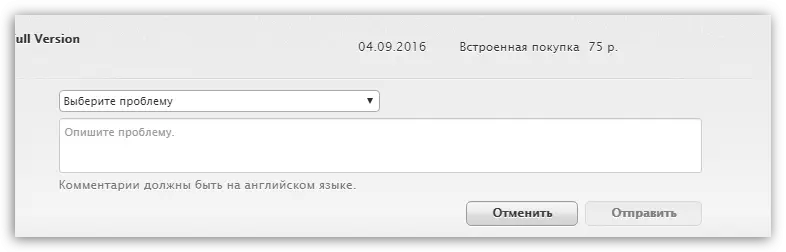
Indlela 3: Ukurhoxisa ubhaliso
Iinkonzo ezininzi kunye nezicelo kwivenkile ye-iTunes zibonelela ngobhaliso. Umzekelo, iNkonzo ye-Apple Music ivumela ukufikelela kwizigidi zeetrekhi kwaye ulayishe luthande iingoma kunye nee-albhamu kwisixhobo. Zonke ezi mpawu ziyafumaneka kubasebenzisi ngentlawulo encinci yobhaliso eziza kucinywa ngokuzenzekelayo kumakhadi omsebenzisi ngomhla wokuhlawula. Ukumisa ukucinywa, umrhumo kufuneka ucime.
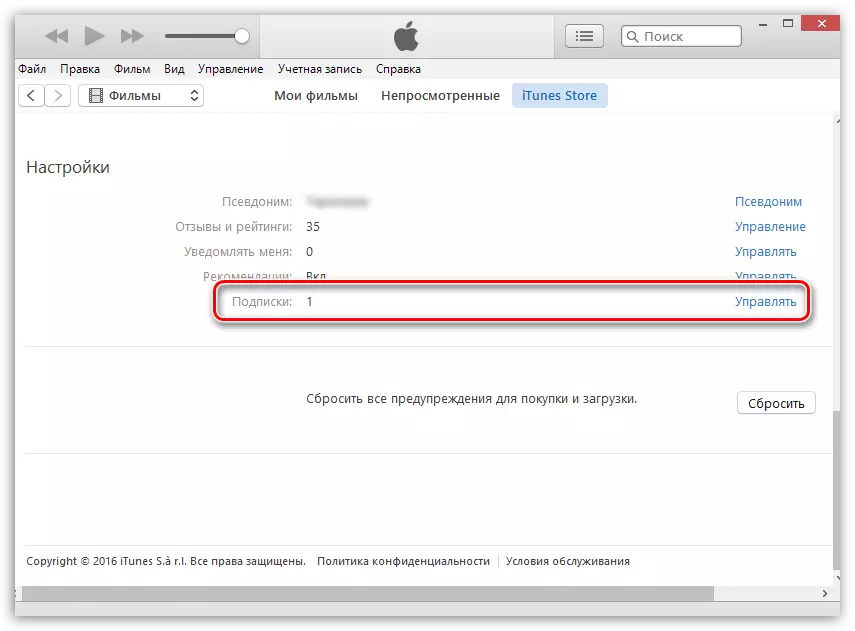
FUNDA OKUGQIBELA
Ukuba i-Apple yamkela isicombululo, imali iya kubuyiselwa ekhadini, kwaye iimpahla ezithengiweyo azisayi kuphinda zifumaneke kuwe.
